みなさんは、撮影した動画のカラー編集を行ったことはありますか?
動画編集でカットやズーム操作などは、これまでも紹介したように個人的にはやったことがありましたが、DaVinciResolveで使えるカラー編集画面(タブ)では、色の編集も様々なことができます。
前回の記事ではカラー編集タブでの画面構成を紹介しましたが、今回は具体的な編集方法として撮影した被写体の肌をきれいに見せるやり方について学んだことを紹介したいと思います。
簡単操作でできますので、素人でも簡単にできるレベルです。
興味があればご覧ください。
完成動画
以下の動画のように被写体の肌の状態(ミッドトーン)のカラー編集操作を行うことができます。
<編集前>
<編集後>
事前準備
(1)動画編集環境
動画編集については、DaVinciResolveを使っています。
DaVinciResolveをインストールしていない方は過去の記事を参考にしてインストールしてください。
この記事ではWindows10のパソコン環境で動画編集した内容です。
【参考記事】
まずは始めよう!想い出作りに向けた動画編集、Davinci Resolveのインストール。
初心者向けDaVinci resolveを使った動画編集方法をわかりやすく解説!
(2)カラー編集タブを開く
タイムラインに動画を挿入し、カラー編集タブを開きます。
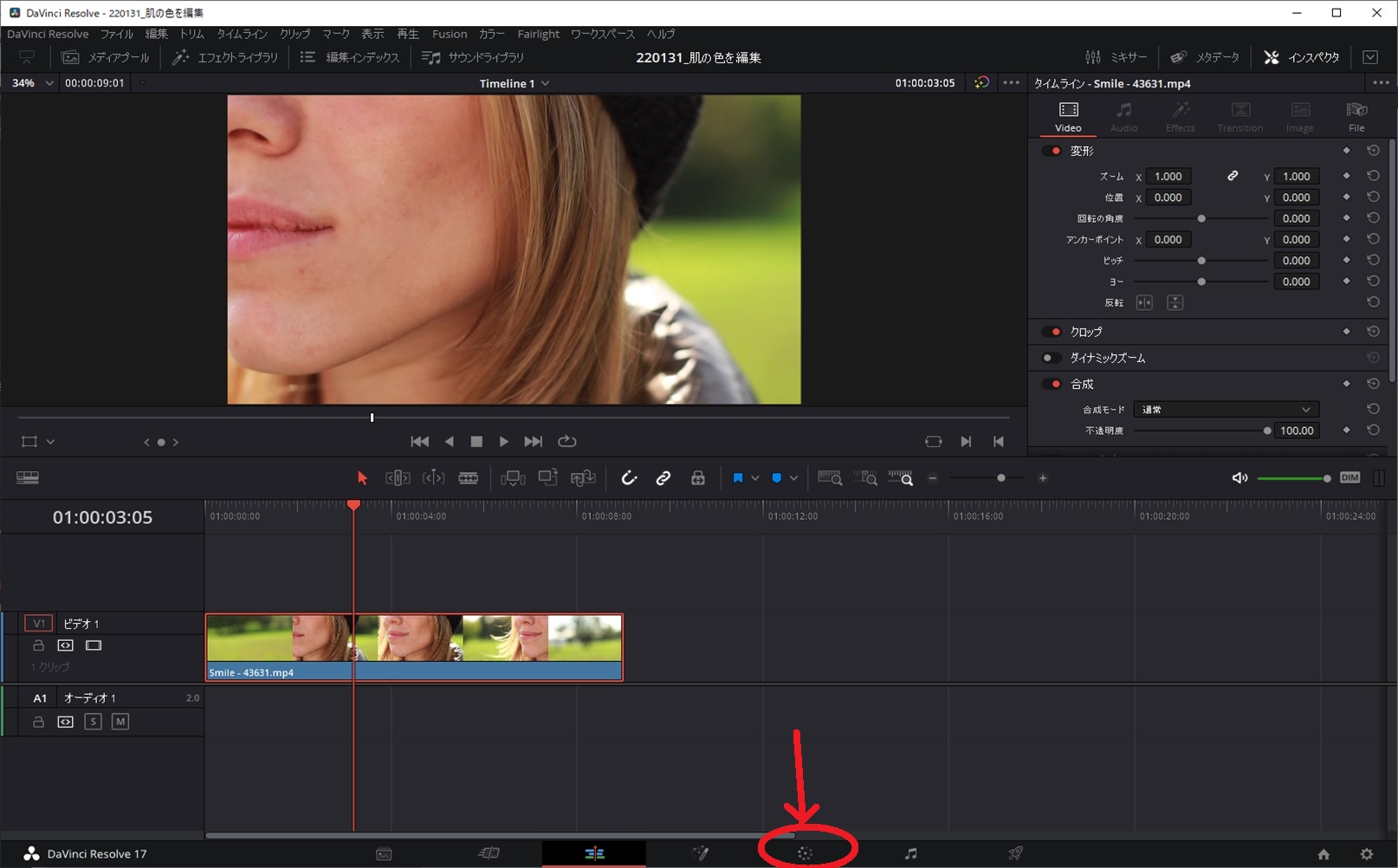
編集方法
カラー編集タブを使って編集します。
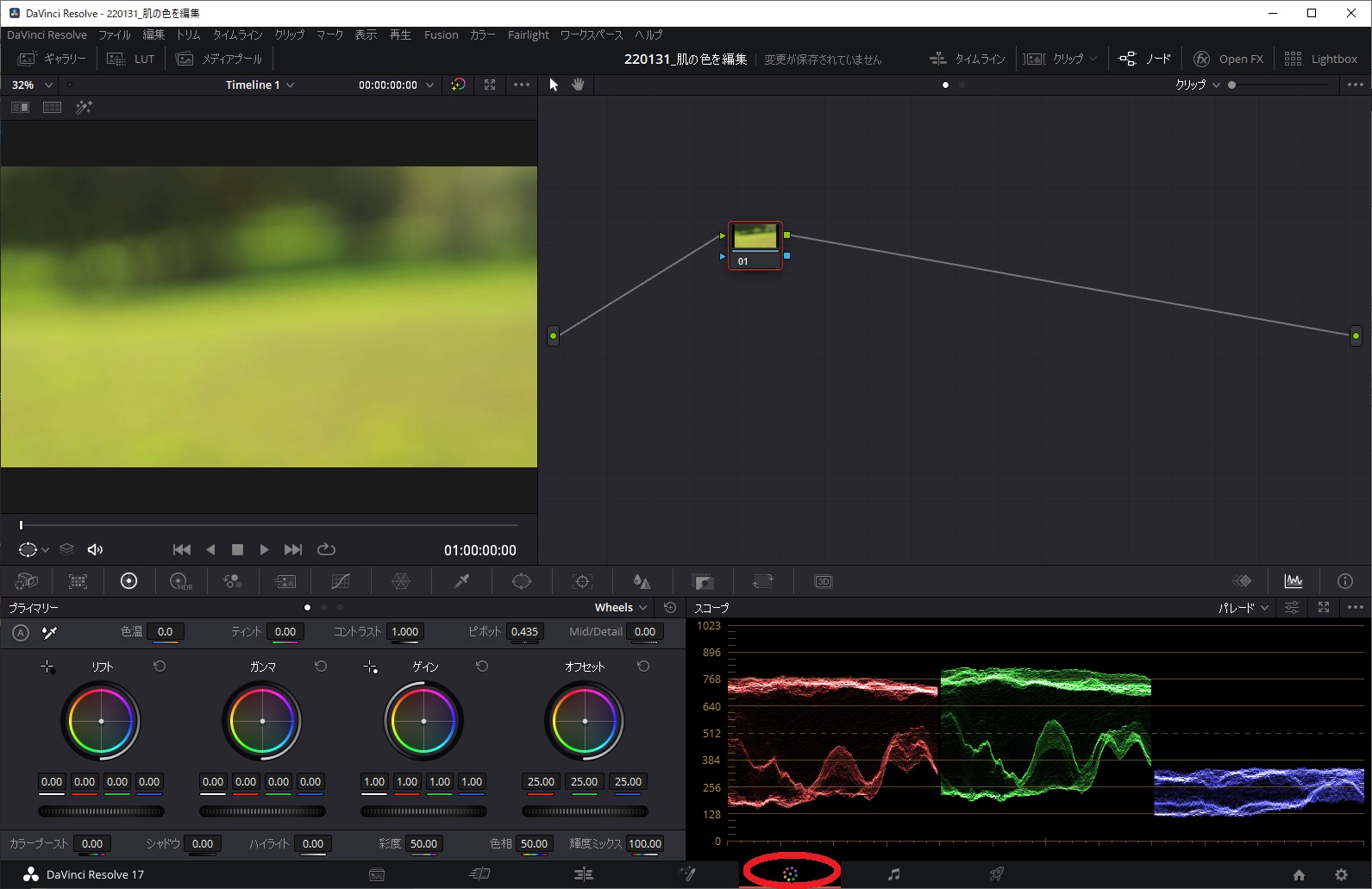
矢印部分のカラーコントローラを使います。
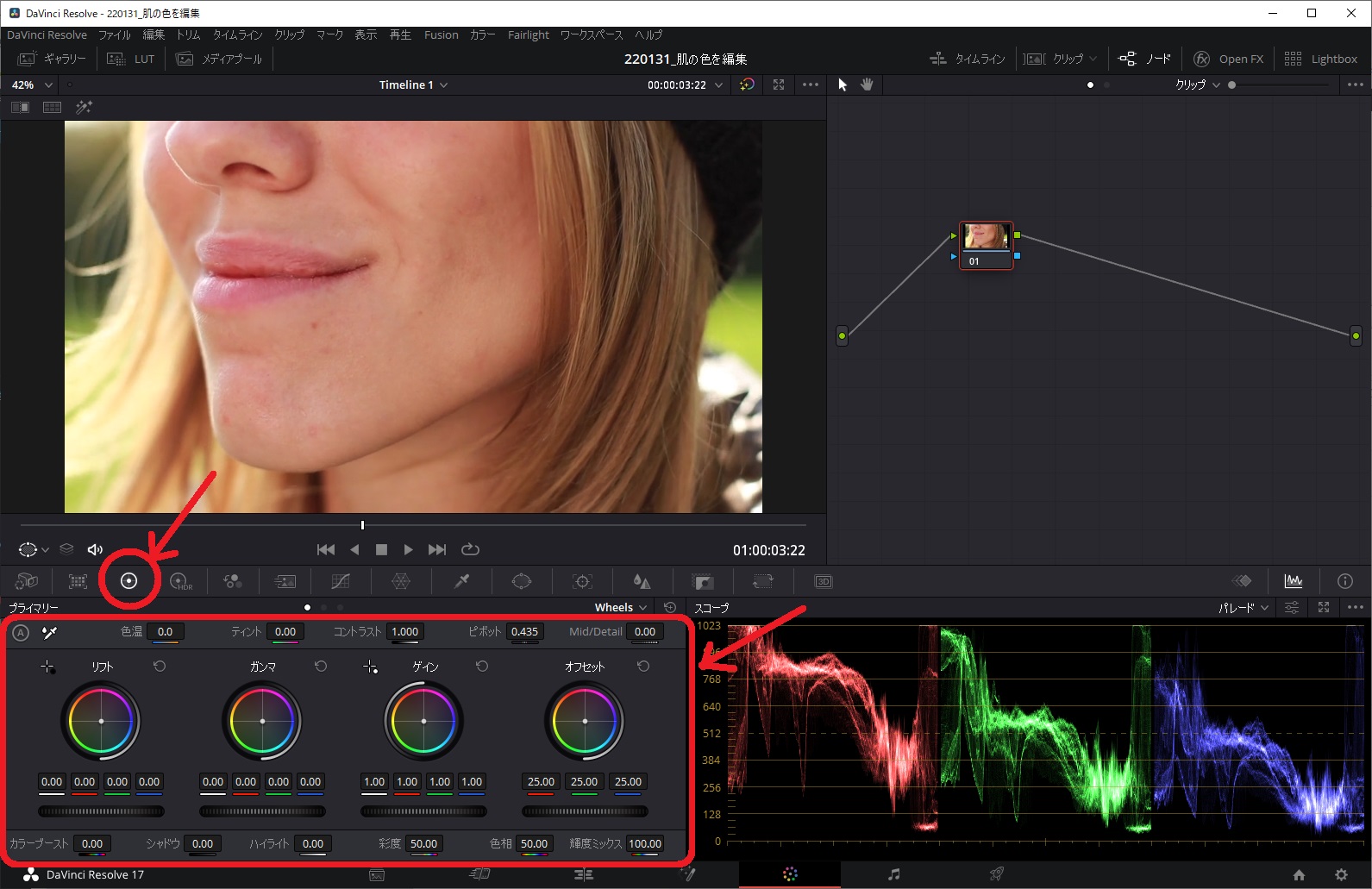
カラーコントローラを拡大すると以下のような画面です。
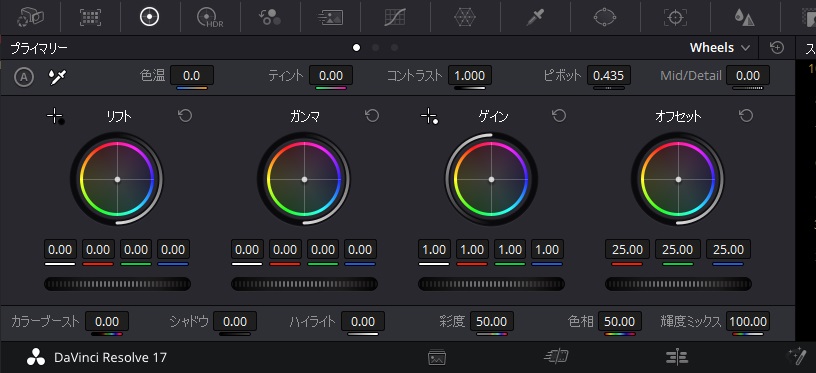
そのうち、今回は「Mid/Detail」の値を操作します。
※カタカナで表記されている場合もあります。
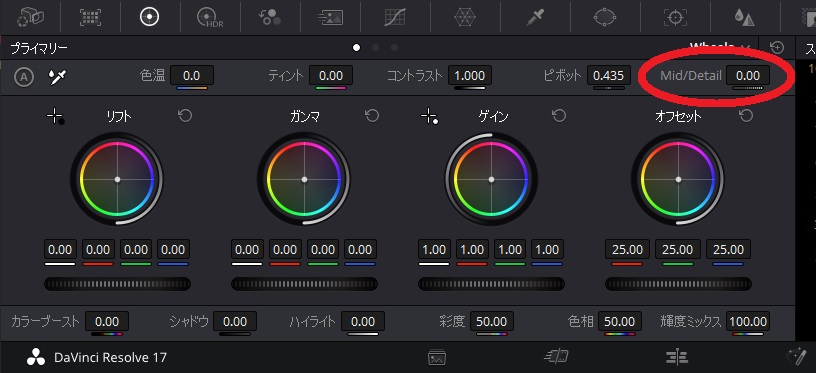
Mid/Detail(ミッドトーン)の値を仮に「100」にしてみると以下のように肌の凹凸がはっきりと目立ってしまいます。
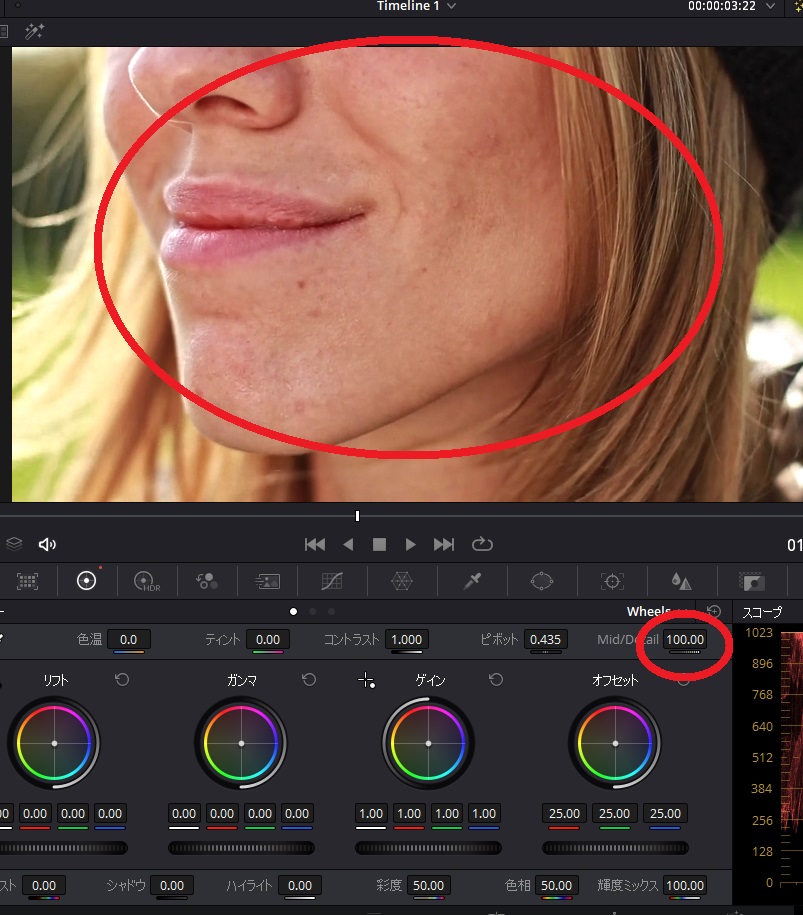
今度は、Mid/Detail(ミッドトーン)の値を仮に「-100」にしてみると、今度は全体的にボケたような感じになり、肌のつやがあるようにも見えますが不自然な状態に見えます。
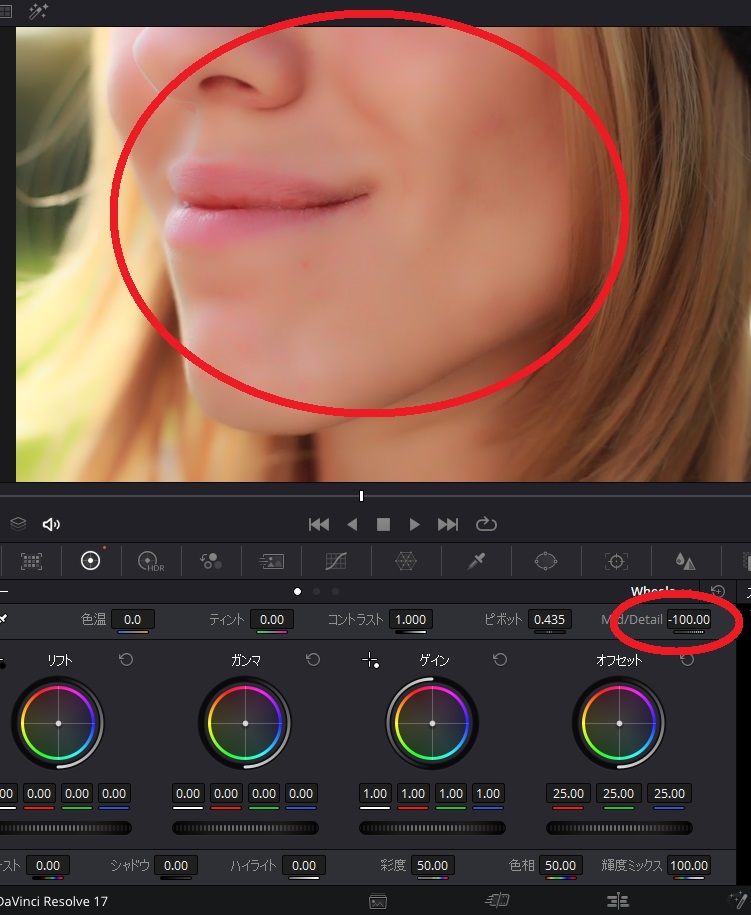
完成動画では、Mid/Detail(ミッドトーン)の値を「-60」にしいます。
このあたりはお好みによって値を変えてみると良いと思いますが、あまり値を大きくせずに自然な感じを残すようにすることをお勧めします。
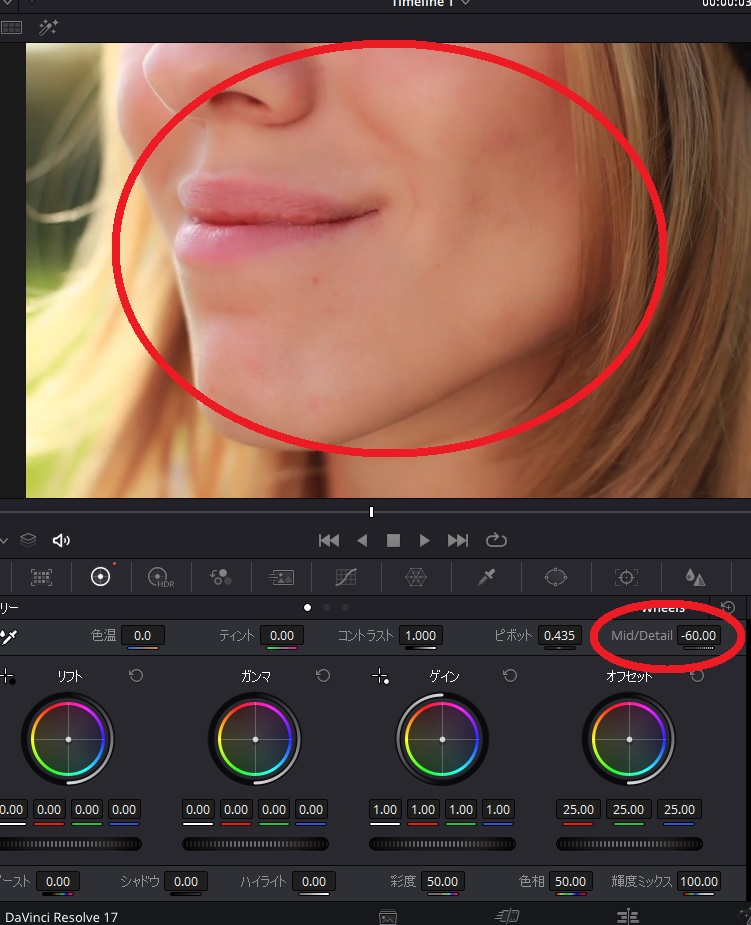
今回の動画ではあまり目立ちませんが、全体的にミッドトーンを編集してしまうと、撮影動画全体に影響するため、カラー編集を行う箇所を特定する必要があります。
その際にはウィンドウを使って対象箇所を特定します。
以下の場合は、○で対象範囲を指定しています。
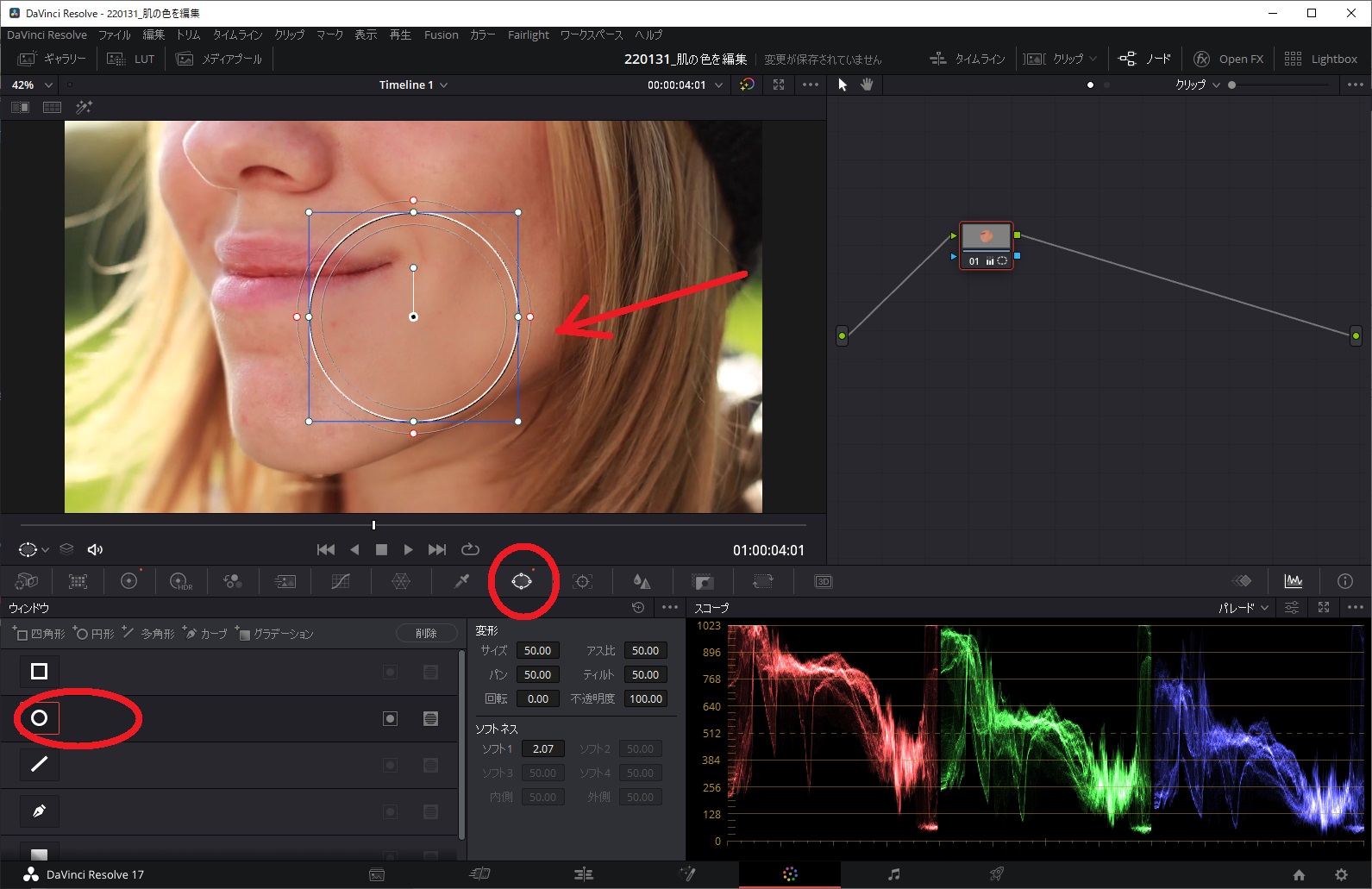
ウィンドウサイズを調整することでカラー編集の対象範囲を調整することができます。
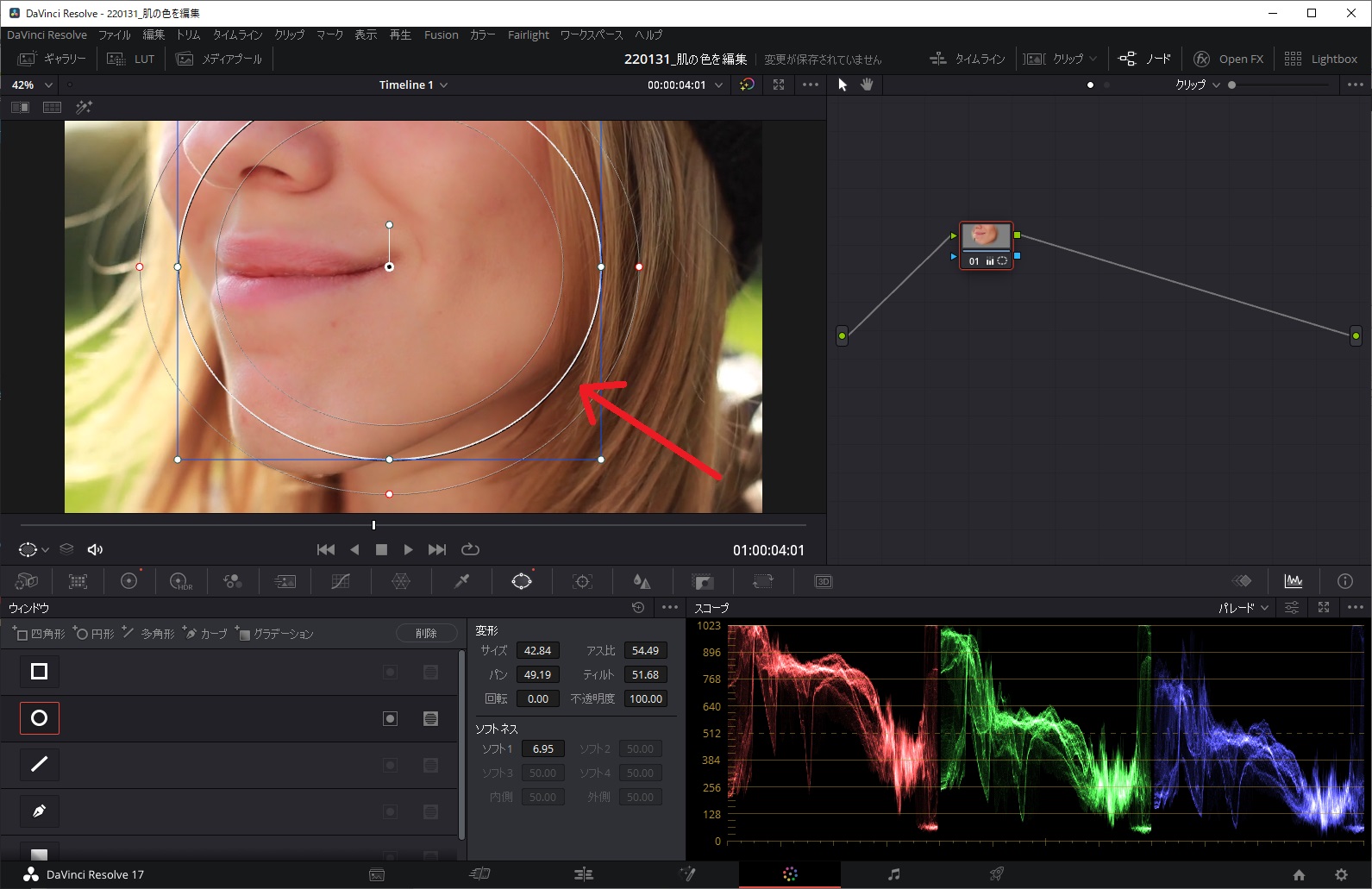
次に、映像の中では対象となる被写体が動くため、加工した部分もあわせてついていく必要があります。
その際には「トラッカー」を利用し、被写体にあわせて追尾するように設定します。
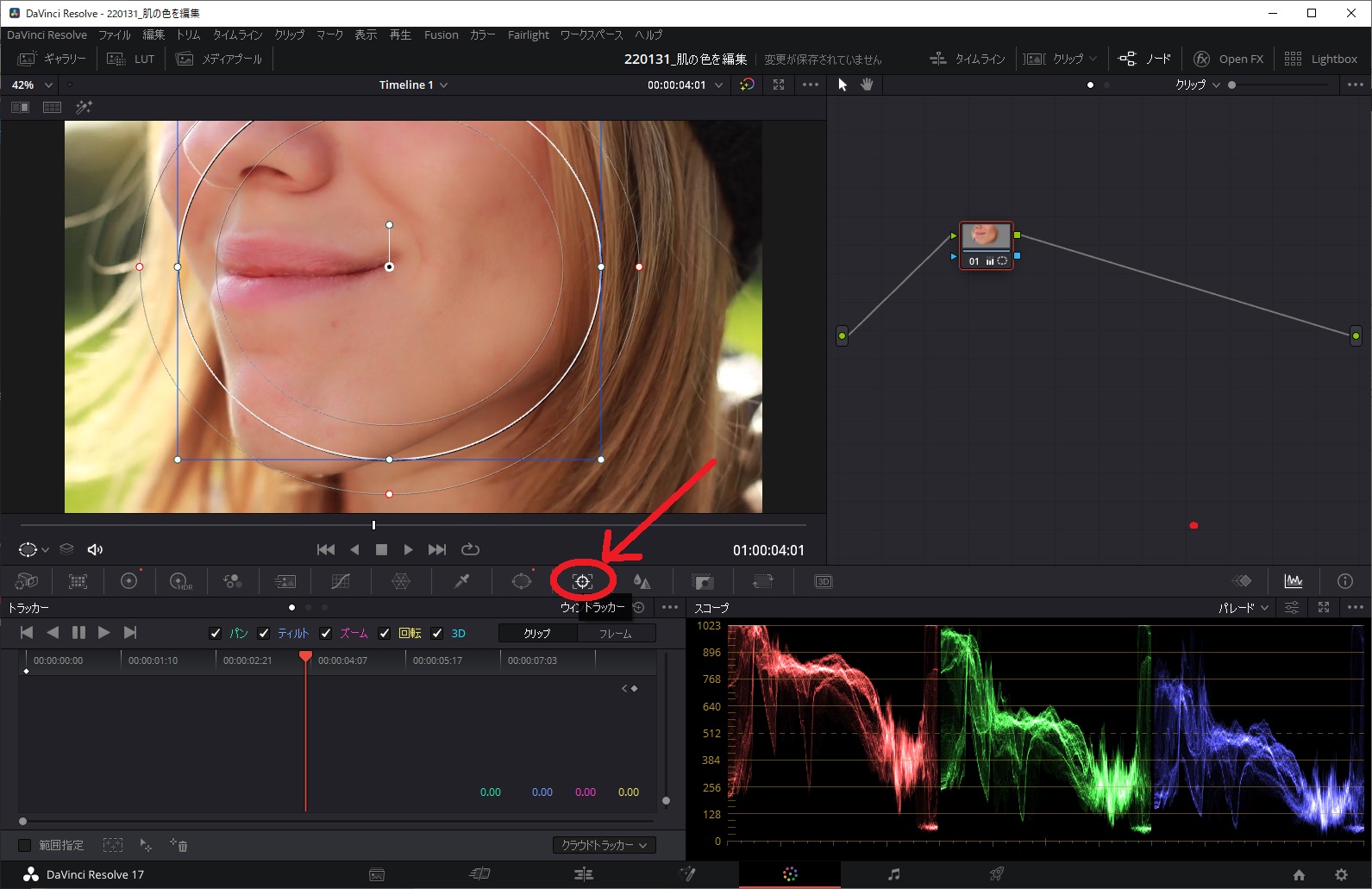
トラッカーを選択し後は再生ボタンを押すと、自動的に映像に対して編集箇所が追尾してくれます。
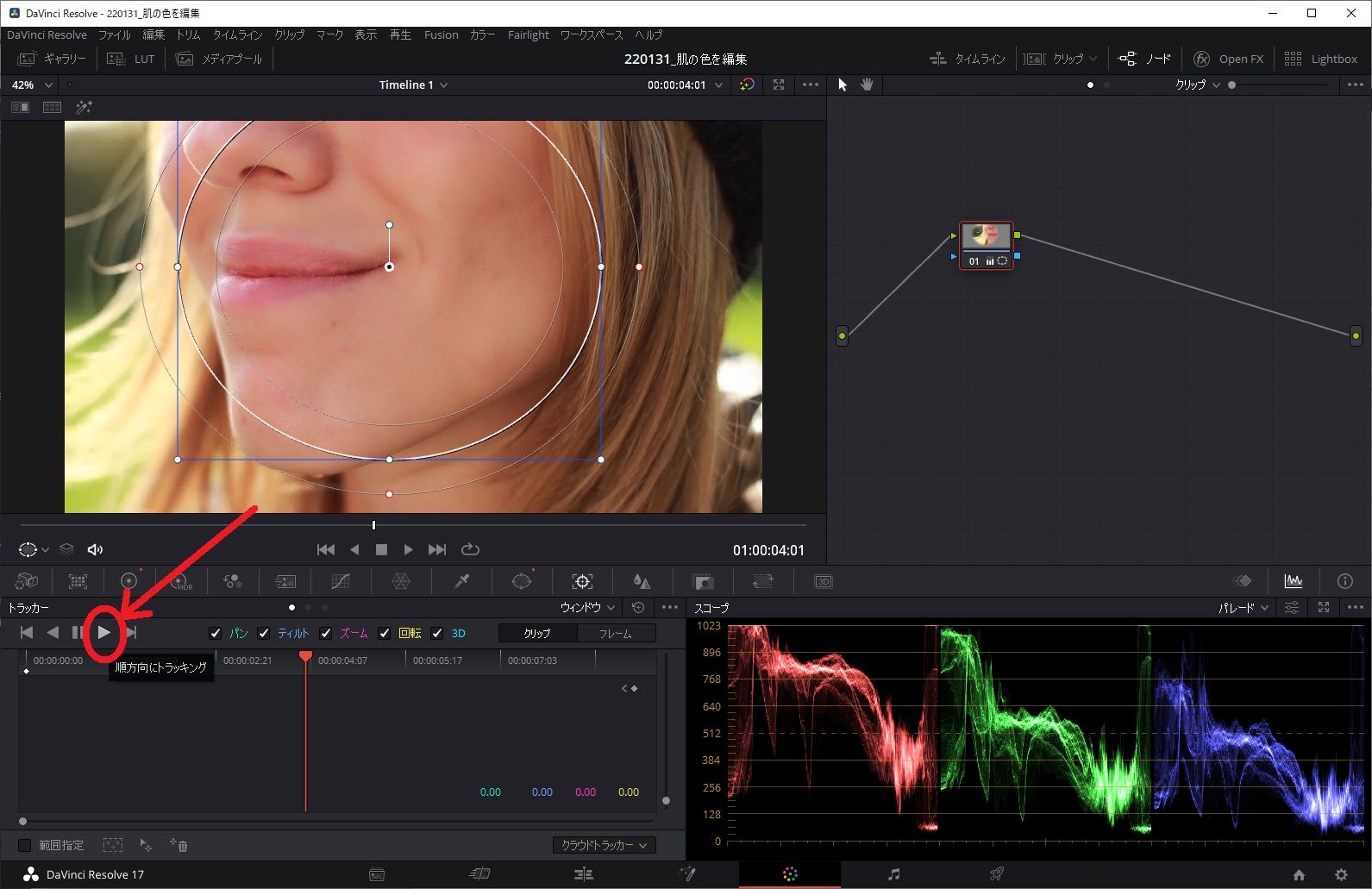
追尾した結果はグラフとしても表示されます。
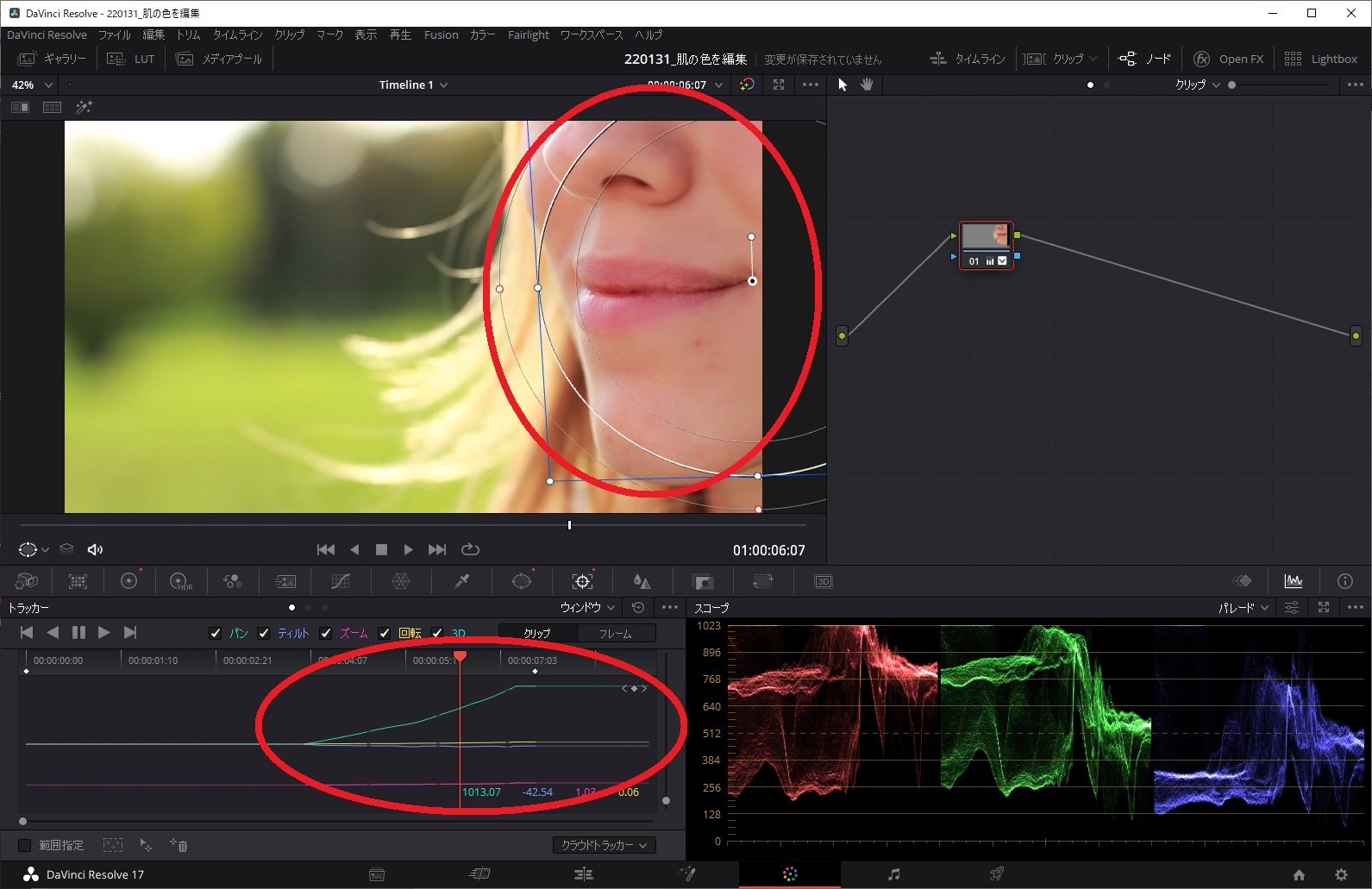
同様にトラッカーの逆再生をすれば、被写体がすべて映るまでの、前半部分に対しても同様に追尾してくれます。
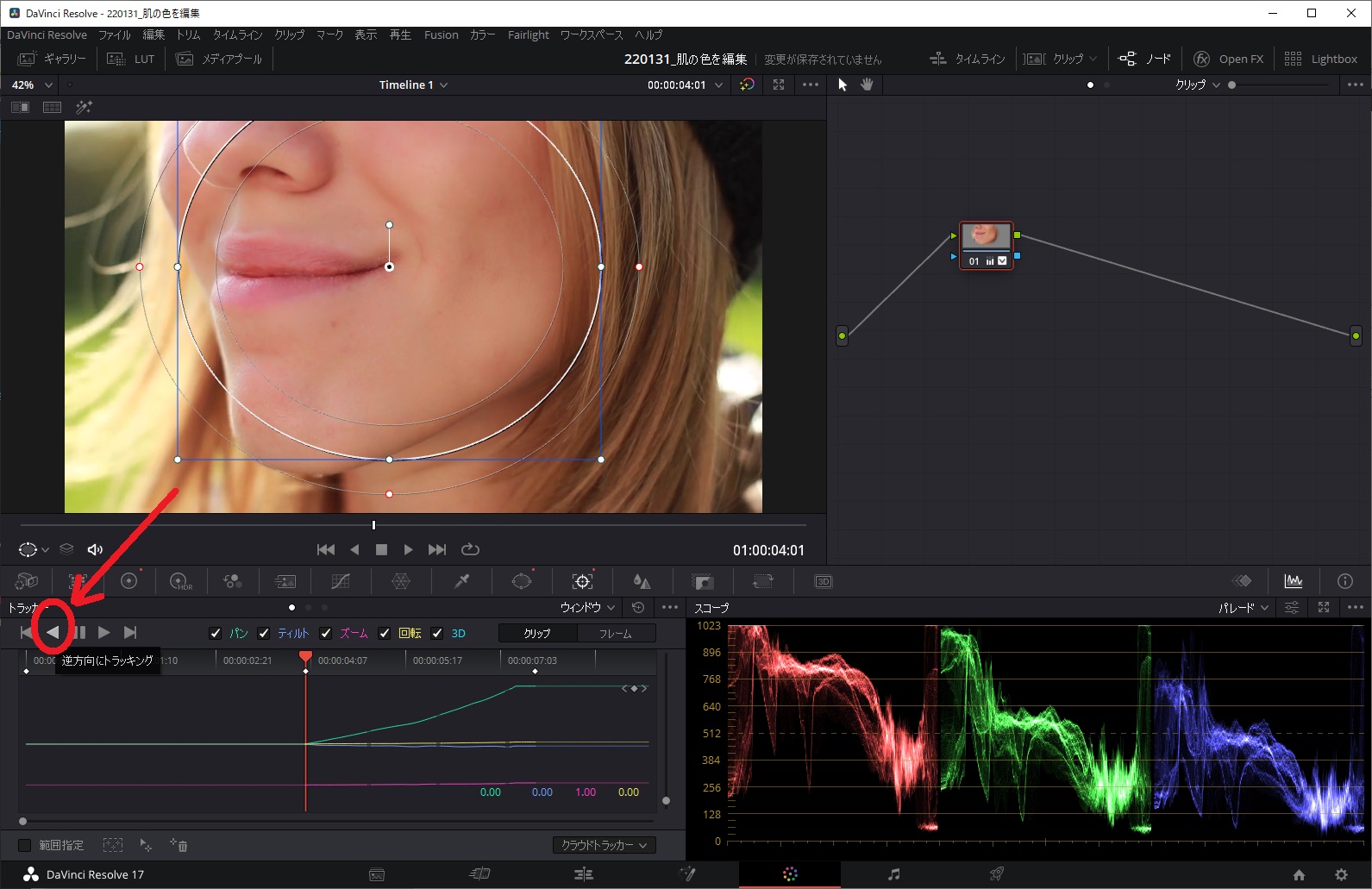
追尾結果は同様にグラフに表示されます。
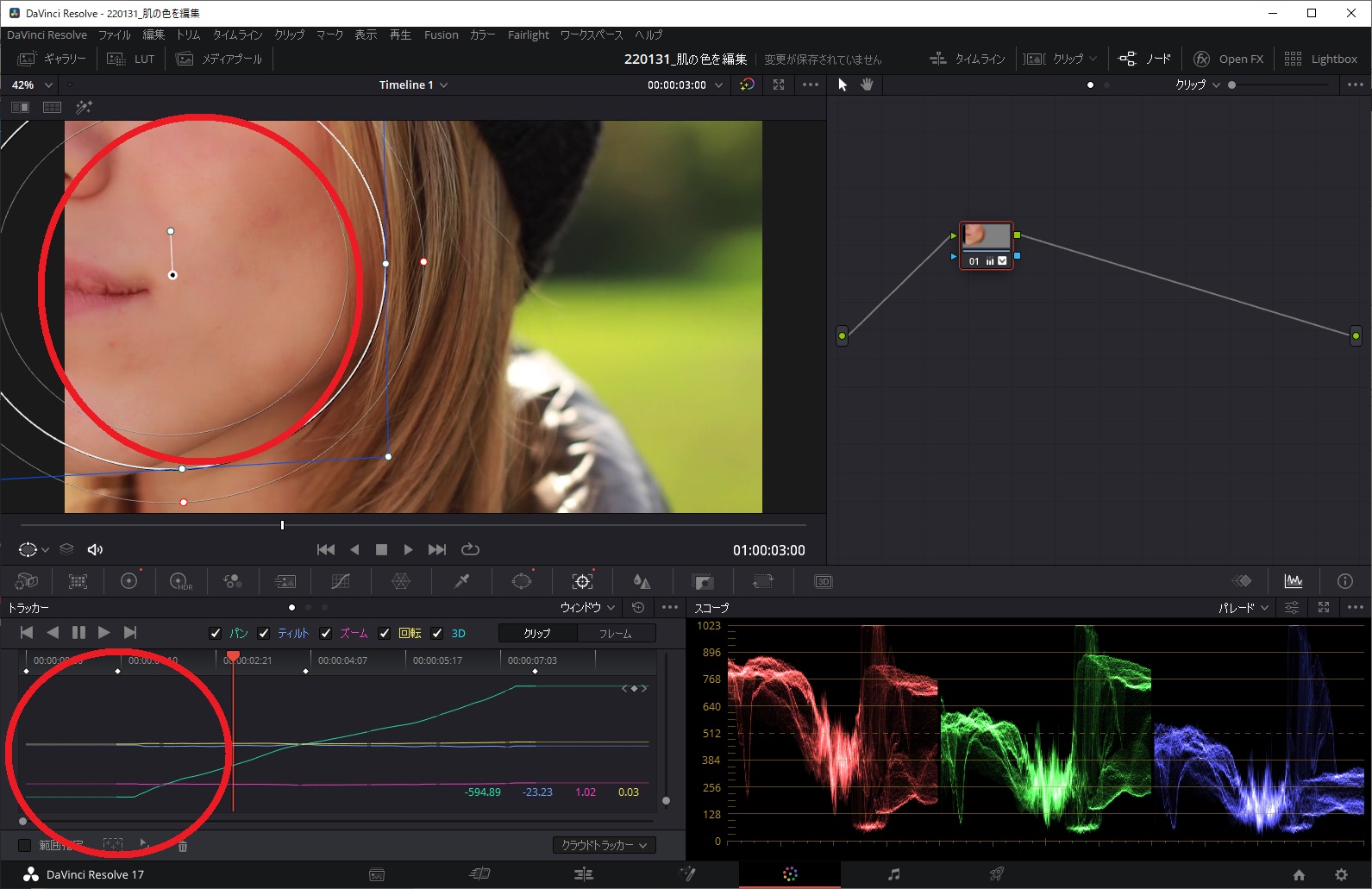
このようにして、カラー編集により肌をきれいに見せることができます。
まとめ
今回の記事では、カラー編集として実際にミッドトーンを修正してみましたが、カラーパネルの値をいろいろと操作してよりイメージに近い映像に仕上げてみてはいかがでしょうか?
映画やテレビでも撮影映像に対して、実際には、より細かくクオリティの高いカラー編集を行っているのでしょうが、素人レベルでも今回の操作で、それなりの見せ方は可能です。
興味があれば、ぜひ試して動画編集をしてみてください。
この記事がみなさんの役に立てば幸いです。
【 参 考 】
素人でも簡単に動画編集!DaVinciResolveでゴーストエフェクトの使い方!
素人でも簡単に動画編集!DaVinciResolveでスピードランプエフェクトをつける方法!
素人でも簡単に動画編集!DaVinciResolveでシネマスコープにアニメーションをつける方法!
素人でも簡単に動画編集!DaVinciResolveの簡単操作で映画っぽい動画に大変身!
素人でも簡単に動画編集!DaVinciResolveでタイムコードを挿入する方法!
動画編集を効率化!DaVinciResolveで良く使うテロップをテンプレート化する方法!
素人でも簡単に動画編集!DaVinciResolveでタイトルテキストアニメーションの作成方法!
素人でも簡単に動画編集!DaVinciResolveを使って音声変換をやってみよう!
素人でも簡単に動画編集!DaVinciResolveを使って動画にモザイクをつけよう!
想い出を形に!子どもの1歳誕生日に記念のDVDを制作しよう!
誰でも簡単にDVD制作!楽しいDVDパッケージとレーベル作り!
撮影した動画を想い出としてDVD化!初心者向けDVDStylerのインストール手順!

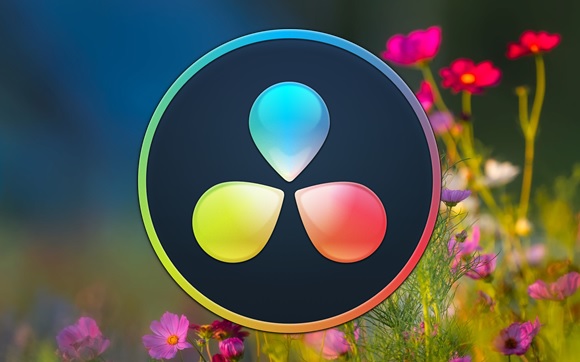

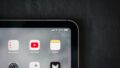
コメント